MSTV-Tool使用手册
MSTV_Tool升级步骤
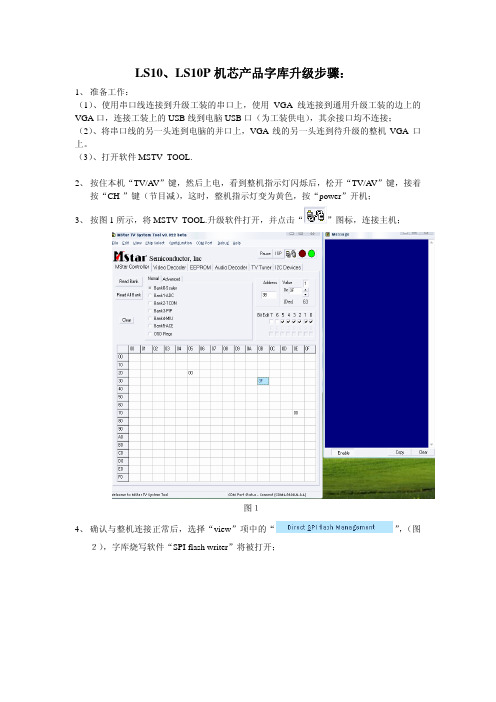
LS10、LS10P机芯产品字库升级步骤:
1、准备工作:
(1)、使用串口线连接到升级工装的串口上,使用VGA线连接到通用升级工装的边上的VGA口,连接工装上的USB线到电脑USB口(为工装供电),其余接口均不连接;(2)、将串口线的另一头连到电脑的并口上,VGA线的另一头连到待升级的整机VGA口上。
(3)、打开软件MSTV_TOOL.
2、按住本机“TV/A V”键,然后上电,看到整机指示灯闪烁后,松开“TV/A V”键,接着
按“CH-”键(节目减),这时,整机指示灯变为黄色,按“power”开机;
3、按图1所示,将MSTV_TOOL.升级软件打开,并点击“”图标,连接主机;
图1
4、确认与整机连接正常后,选择“view”项中的“”,(图
2),字库烧写软件“SPI flash writer”将被打开;
5、在“Flash Type”中选“Auto”,并点击选中“Erase ”、“Program”项,如图3所示选择;
图3
6、如图4示,点击“”,选择正确的字库文件后,点击“” ,完成字库文件的装载;
图4
7、如图5示,点击“”图标,开始升级字库;
图5
8、如图6,当进度条显示“100%”后,成功完成字库升级,将显示“Exit SPI Mode OK!”;此过程大约需要90秒,请耐心等待。
完成后,拔下连接线,交流关机,然后按主程序升级方法对MCU升级程序。
图6。
MSTAR软件工具的使用方法剖析

调用其外部的RGB值,就的通过Load加载到工具中,然后进行写值,看 是否改组值是否达到了我们的要求。
4、画质调节
Direct Video Adjustment 中切换到Color Enhacement
可以进行画质方面的调节。
Hikeen Technology CO.,LTD
这又是一个调节Gamma曲线的工具。此工具需要 配备色温(CA210 ) 来使用。 MstarGammaToolV5.01软件工具配备色温仪使用的原理是:我们通过软 件工具,设置不同的参数,去控制屏显示不同的色彩,从而给色温仪提 供纯色画面,让色温仪能准备检测到准确的曲线。
Hikeen Technology CO.,LTD
步骤3、选中”Read”,选择二进制目标文件
步骤4、选中”Auto” ,进入烧录界面 ,点击上面界面中的”Run”按钮,即 可 开始烧录 。
Hikeen Technology CO.,LTD
当出现”Pass”时,升级成功 ,如下:
注意:完成上面这些动作的同时,我们要保证: ⑴ 驱动要装好。 ⑵板子必须持续供电。
2,测量
4,计算
字体属性的设置: Text Color:设置不同状态下 显示的颜色 Font Type:切换字体的不 同大小
BIG
NORMAL SMALL
1:是常规显示的设置
2:选中显示的设置
3:灰掉显示的设置
4:字体对齐方式
Hikeen Technology CO.,LTD
6、MstarGammaToolV5.01
⑵RGB值的写入 点击Write按钮,切 换到R-G-B Channel Write Select界面, 再点击右上角的 Write按钮,即可写 入读取出来的曲线 值。当然,可以在 切换到Write界面之 后,拖动曲线,调 节某阶的颜色。 ⑶保存加载文件 当我们调节的曲线值达到我们需要的效果,就要进行保存操作。点击 Save按钮,在弹出的对话框中输入文件名称和保存路径即可。
一体机烧写HDMI KEY码及MAC地址说明

烧写HDMI KEY码及MAC地址说明(共七页)1.先确定电视是否能上网.如果能上网,则打开防串货菜单,记下MAC地址,以备后用.2.修改创维通用升级板.将SCL脚与TXD脚连接起来;将SDA脚与RXD脚相连.3.将升级板插到电脑的USB口.4.在设备管理器中查看升级板是哪一个串口.如图一图一5.打开MsLoadKey2.exe图二6.单击Encoded Key选择HDMI KEY所在文件,如20070305-10(20).bin,见图二7.更改MsLoadKey2.exe上的Com Port选项,使它与在设备管理器上看到的COM口一至.8.Baud Rate 项选择115200bps见图二9.打开工厂菜单,进入其它设置页面.将UART Connector选项打开.10.单击MsLoadKey2.exe上的Connect,连接正确后此选项会变成Disconnect, 见图三图三11.单击MsLoadKey2.exe上的Program见图二12.KEY码烧写成功后如图三所示,会显示Pass13.烧完KEY后会把网络MAC地址冲掉.所以要重新修改MAC地址.14.将MsLoadKey2.exe关掉.15.打开MSTV_Tool_VXXX.exe图四16.选择COM Port项,对应设备管理器上的升级板COM端口.图五17.Baud Rate选项选择115200bps18.点示Reset按钮,见图四19.选择EEPROM页面.选择24C64 见图六图六20.拉动滚动条,找到地址1F00行, 见图六21.在1F20行上的01 02至06列分别单击,输入MAC地址,输完地址后按回车键,在右侧的Message窗口会有写入提示..见图七(注意:MAC信息是存储在:1F21~1F26的6个地址上)图七做好这些后请重新开关机后确认修改是否成功. 如果HDMI仍无法看或上网,请重复以上工作再试一下.这样,HDMI KEY码及上网的MAC地址都OK.。
MSTAR方案VGA软件烧录工具使用指导
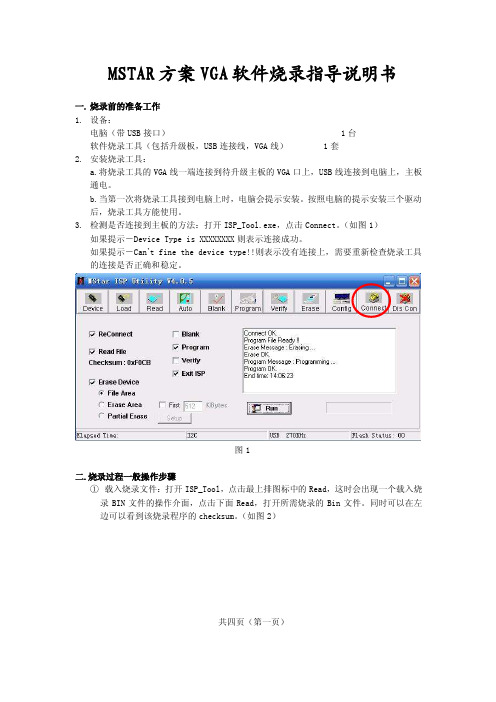
MSTAR方案VGA软件烧录指导说明书一. 烧录前的准备工作1.设备:电脑(带USB接口)1台软件烧录工具(包括升级板,USB连接线,VGA线)1套2.安装烧录工具:a.将烧录工具的VGA线一端连接到待升级主板的VGA口上,USB线连接到电脑上,主板通电。
b.当第一次将烧录工具接到电脑上时,电脑会提示安装。
按照电脑的提示安装三个驱动后,烧录工具方能使用。
3.检测是否连接到主板的方法:打开ISP_Tool.exe,点击Connect。
(如图1)如果提示-Device Type is XXXXXXXX则表示连接成功。
如果提示-Can’t fine the device type!!则表示没有连接上,需要重新检查烧录工具的连接是否正确和稳定。
图1二.烧录过程一般操作步骤①载入烧录文件:打开ISP_Tool,点击最上排图标中的Read,这时会出现一个载入烧录BIN文件的操作介面,点击下面Read,打开所需烧录的Bin文件。
同时可以在左边可以看到该烧录程序的checksum。
(如图2)共四页(第一页)图2②选择芯片的型号及大小:点击ISP_Tool工具上方Device图标。
这时会出现芯片及大小的选择对话框,选择所要烧录主板芯片的类型大小。
(如图3)注意: 1.ISP_Tool的V4.3.9.4及以上版本一般都可以自动识别芯片的类型大小,使用该版本或以上的工具本环节可以略过。
除非提示找不到芯片类型(Device not Selected yet)。
2.SINHO的19,89系列芯片一般都选择Pm25LV040。
个别1M芯片需选择Pm25LV080。
图3③烧录:1.先点击Connect,如提示则表示可以进行烧录,否则再次检查烧录工具连接是否正确。
2.点击Auto,这时会出现烧录的操作界面(如图4)。
共四页(第二页)图4一般情况下按上图设置即可。
点击Run即可进行烧录。
三.几点小提示:1.有时升有过程会出现“假烧录”现象。
TCL-LCD无屏黑屏调节屏参的方法

TCL-LCD无屏调节屏参的方法一、使用遥控器无屏调节屏参,主要有两种,分别使用如下:1、MS48IA/MS48IS/3DI98S/3DI98R/MT25CN/MT01C机芯多按几次“退出”键,退出菜单,接着使用遥控器按 “062598+菜单+xxx”,XXX为需要更改的id号,不足3位时前面需补足0,例如,想要设置屏参号号为3,开机后,按“退出”键后,输入“062598菜单003”;设置成功后会自动进入待机状态,重新遥控开机即可;(屏参ID号参考下面图表)2、MT25H开机后,按“062598+子菜单+xxx”,XXX为需要更改的id号,不足3位时前面需补足0。
例如,想要设置屏参号号为3,开机后,按“退出”键后,输入“062598+子菜单+003”;设置成功后会自动进入待机状态,重新遥控开机即可。
(屏参ID号参考下面图表)3、MS28/MS28C机芯多按几次“退出”键,退出菜单,遥控器按 “信源+6259+菜单+XXX”其中,XXX为需要更改的id号,不足3位时前面需补足0,例如:想要设置屏参号号为3,按“退出”键后,输入 “信源6259菜单003”;设置成功后会自动进入待机状态,重新遥控开机即可(屏参ID号参考下面图表)4、MS28L机芯多按几次“退出”键,退出菜单,遥控器按 “信源+静音+音量减+6259+XXX+OK键”其中,XXX为需要更改的id号,不足3位时前面需补足0,例如:屏参ID号参考下面图表4、MS99机芯开机后约(1分钟后,等智能系统启动完毕)然后按“信源+6259+退出+XXX+OK键”,电视会自动关机;或是手动关机再开机即可正常。
(屏参ID号参考下面图表)5、 MS81T修改屏参的方法有以下两种:方法一、1>、此类情况主要存在于更换数字板后出现的问题;2>、首先要确定数字板可正常控制,判断方法:开机后用遥控可以待机和开机;3>、确定好后使用此调整方法:正常开机后黑屏下多按几次“退出键”,按“菜单键”—右键按2下—下键按4下—OK键1下,此时以进入屏参调整项,可用左右键逐个调整屏参,但是屏幕不会立即出现图像,需要交流关机再开机才会改变屏参。
威速视频会议系统说明

V2 Conference 管理员手册管理员手册V2 Conference 管理员手册所有权声明威速公司拥有此手册内容的全部解释权,本手册中的信息如有变动,恕不另行通知。
未经威速公司的明确书面许可,本手册的任何部分不得以任何形式进行增删、改编、节 选、翻译、翻印或仿制。
威速公司假定对本手册中可能存在的任何错误不负责任。
威速公司可能拥有本手册内容的专利、专利申请、商标、版权或其它知识产权。
除了威速公 司授权许可协议所提供的明确书面许可,拥有本文档并不赋予您任何有关这些权利、商标、 版权或其它知识产权的许可。
所有标记和商标都是其各自持有人的财产。
本软件中使用的 GIPS 技术和相关商标为 Global IP Sound AB 公司版权所有,以下为相 关版权声明。
Portions Copyright © 1999-2008 Global IP Sound Inc.All rights reserved. Global IP Sound,GIPS,SoundWare,NetEQ,iPCM,iLBC,GIPS VoiceEngine,and associated design marks and logos are trademarks owned or used under license by Global IP Sound AB,and may be registered in the United States and other countries. Patents and Patents Pending,Global IP Sound Inc. Copyright © 1999-2008 V2 Technology, Inc. 保留所有权利。
目录 所有权声明.......................................................................................................................................2 关于本手册.......................................................................................................................................5 第一章 系统介绍...................................................................................................................1 第二章 服务器安装...............................................................................................................2 一、 系统需求.........................................................................................................................2 二、 安装MyOBDC程序 ........................................................................................................2 三、 安装会议服务器程序.....................................................................................................2 1. 不使用双机热备..........................................................................................................7 2. 使用双机热备............................................................................................................10 四、 安装IM服务器程序......................................................................................................14 第三章 配置服务器.............................................................................................................18 一、 配置主服务器...............................................................................................................18 1. 数据库配置................................................................................................................19 2. 会议服务器管理........................................................................................................21 3. IM服务器管理............................................................................................................23 二、 配置从服务器...............................................................................................................25 三、 自动升级从服务器.......................................................................................................26 第四章 登录管理系统.........................................................................................................29 一、 登录主服务器管理系统...............................................................................................29 1. 个人信息....................................................................................................................30 2. 部门管理....................................................................................................................31 3. 用户管理....................................................................................................................33 4. 会议预定....................................................................................................................35 5. 会议管理....................................................................................................................41 6. 系统配置....................................................................................................................43 7. 数据库操作................................................................................................................46 8. 地址簿........................................................................................................................47 9. 资源统计....................................................................................................................48 10. 类型转换..................................................................................................................49 11. 退出系统..................................................................................................................49 二、 登录从服务器管理系统...............................................................................................49 1. 类型转换....................................................................................................................50 2. 认证密码配置............................................................................................................50 3. 资源统计....................................................................................................................50 4. 修改密码....................................................................................................................50 5. 退出系统....................................................................................................................50 附录A PSTN服务器安装指南 ....................................................................................................51 一、 系统需求.......................................................................................................................51 二、 安装流程.......................................................................................................................51 1. 安装板卡....................................................................................................................51 2. 连接线路....................................................................................................................52 3. 参数设置....................................................................................................................52 附录B 与SIP终端的互连互通 ......................................................................................................57V2 Conference 管理员手册一、 操作权限.......................................................................................................................57 二、 操作过程.......................................................................................................................57 三、 联系...............................................................................................................................58 四、 冲突处理.......................................................................................................................58 附录C 服务器相关端口纪录 ......................................................................................................59 附录D H.323 路由用户...............................................................................................................61V2 Conference 管理员手册关于本手册本手册的读者为 V2 Conference 的系统管理员。
威特嵌入式刀剪工业智能运动控制系统说明书

威特嵌入式刀剪工业智能运动控制系统说明书摘要:一、引言二、威特嵌入式刀剪工业智能运动控制系统概述1.系统组成2.系统功能三、系统硬件1.控制器2.驱动器3.传感器4.执行器四、系统软件1.操作系统2.控制算法3.数据处理与分析五、系统应用1.刀剪制造过程智能化2.生产效率提升3.产品质量优化六、系统维护与升级1.故障排除2.系统更新七、结论正文:【引言】随着科技的飞速发展,智能制造已经成为制造业发展的重要方向。
威特嵌入式刀剪工业智能运动控制系统是一款集控制、驱动、传感、执行等功能于一体的先进产品,为刀剪制造行业提供了智能化解决方案。
【威特嵌入式刀剪工业智能运动控制系统概述】威特嵌入式刀剪工业智能运动控制系统主要由控制器、驱动器、传感器和执行器组成。
控制器负责接收和处理各种信号,根据控制算法生成驱动信号;驱动器将控制器生成的驱动信号转换为实际的机械运动;传感器实时监测刀剪运动状态并将数据传输给控制器;执行器根据控制器的指令执行相应的动作。
【系统硬件】1.控制器:采用高性能微处理器,具备强大的数据处理能力,可实时处理各种信号,实现精确控制。
2.驱动器:采用先进的全数字驱动技术,具有高精度、高速度的特点,可满足各种刀剪运动需求。
3.传感器:采用高灵敏度、高可靠性的传感器,实时监测刀剪运动状态,保证系统运行稳定可靠。
4.执行器:采用高性能电动机和伺服驱动器,实现精确的位置控制和力控制,满足高精度加工需求。
【系统软件】1.操作系统:采用实时嵌入式操作系统,确保系统运行的稳定性和可靠性。
2.控制算法:采用先进的控制算法,实现对刀剪运动的实时、精确控制,提高加工精度和效率。
3.数据处理与分析:通过对采集到的数据进行处理和分析,为用户提供刀剪加工过程的实时监控和优化建议。
【系统应用】1.刀剪制造过程智能化:通过威特嵌入式刀剪工业智能运动控制系统,实现刀剪制造过程的自动化、智能化,降低人工成本,提高生产效率。
2.生产效率提升:系统通过对刀剪运动的实时、精确控制,提高加工精度和效率,缩短生产周期。
V-TECH矩阵设备控制平台V1.20使用说明

矩阵设备集中控制平台版本1.20使用说明书目录矩阵设置及用户权限设置 (3)矩阵编辑 (3)添加矩阵 (3)删除矩阵 (4)矩阵参数修改 (4)矩阵端口属性修改 (4)连接测试 (4)用户权限设置 (4)基本矩阵操作 (5)连接指定矩阵 (5)矩阵切换操作 (5)□音频组合 (5)□RGB组合 (5)切换方式选择 (5)执行切换操作 (6)通道搜索定位 (6)系统状态查看方式 (6)通道快捷菜单 (7)矩阵信息显示 (7)系统设置操作 (7)定时操作 (8)局部定时操作 (8)全局定时操作 (8)预置状态操作 (8)指令通讯调试工具 (9)本软件系统是威泰公司矩阵切换设备的集中控制平台,软件可以通过串口和网口集中控制威泰公司当前所有系列的矩阵设备包括VX、V AX、VXH、VXD、VGX等产品。
软件以标签页的形式切换不同的矩阵设备,以数字矩阵的形式显示矩阵端口的切换状态,状态显示直观、方便。
只需要在输入、输出通道对应的矩阵端口点击鼠标即可完成矩阵的切换操作。
同时软件还可以通过局部定时命令和全局定时命令分别实现单台矩阵和多台矩阵的自动定时切换操作。
矩阵设置及用户权限设置矩阵编辑要实现对矩阵设备的操作,必须首先在软件中添加指定矩阵设备。
矩阵设备的添加在【矩阵编辑】中实现(菜单:矩阵>>矩阵管理),如下图:在矩阵编辑中可以实现矩阵的添加和删除,矩阵参数修改,矩阵端口属性修改,矩阵的连接测试等。
添加矩阵设置矩阵的参数,包括矩阵系列,矩阵名称,输入/输出通道个数,音频选项,连接方式等,所有参数设置完成并检查无误后,点击【添加】按钮即可完成矩阵的添加工作,新添加的矩阵将会出现在矩阵列表中。
删除矩阵在矩阵列表中选中确认将要删除的矩阵,点击【删除】即可删除指定的矩阵。
矩阵参数修改矩阵参数的修改是针对已经存在的矩阵,在矩阵列表中选中需要修改的矩阵,把需要修改的矩阵参数修改完成后(如连接方式等),点击【参数修改】即可完成。
- 1、下载文档前请自行甄别文档内容的完整性,平台不提供额外的编辑、内容补充、找答案等附加服务。
- 2、"仅部分预览"的文档,不可在线预览部分如存在完整性等问题,可反馈申请退款(可完整预览的文档不适用该条件!)。
- 3、如文档侵犯您的权益,请联系客服反馈,我们会尽快为您处理(人工客服工作时间:9:00-18:30)。
PS10 机芯软件升级说明
7.1需要的工具和软件
在进行升级前,请先确认工具和软件的准备情况,升级需要的工具如下:
1) 专用并口延长线一条(同LS10机芯)
2) 串口线一根
3) USB供电线一根
4) 专用升级工装一个(同LS10机芯)
5) 专用VGA线一根(同LS10机芯)
工具软件:
1) MSTV_Tool.exe
2) ISP 2.6a Installer.rar
3) PS10 Debug.map
4) OSD数据文件
5) MCU数据文件
7.2工具的连接
将并口延长线的一端连接到电脑,另一端连接到工装上。
将串口线一端连接到电脑串口
上,另一端连接到工装上,将VGA线(或者是4芯线)连接到PDP主板上。
将USB供电
线连接到电脑USB接口和工装上。
此时工装的指示灯应点亮。
7.3软件安装
1) 在电脑C盘上新建文件夹PS10,将所有工具软件拷贝到PS10文件夹下。
2) 解压缩ISP 2.6a Installer.rar
3) 出现如下的文件,点击SETUP.exe文件,进行安装。
4)出现如下对话框。
5)等待100%后,出现如下对话框:
6)点击NEXT按钮
7)选择YES按钮
8)这里选择安装的路径后,点击NEXT按钮
9)继续点击NEXT按钮
10)点击Finish按钮完成安装
7.4软件设置
1) MSTV_Tool.exe软件设置
a. 双击MSTV_Tool.exe图标,打开软件
b. 在View菜单中选择如图所示选项
c. 在随后的对话框中选择如图所示的菜单项
d. 在随后的对话框中选择如图所示的菜单项
e. 在随后的对话框中选择PS10 Debug.map文件。
并点击打开
f. 完成后如图。
并安装图示设置,应用当前设置。
g. 完成按键的安装。
h. 连接PDP电视。
点击图中红色圈起来的部分。
i. 正常连接后如下图。
2) ISP2.6a软件设置
a. 打开ISP2.6a软件
b. 如图所示。
c. 选择MCU型号
d. 按照图示点击:Create Security File 按钮。
e. 在随后的对话框中,按照图示设置,并点击OK按钮。
f. 按照图示进行升级设置。
g. 点击Load MCU File 按钮选择升级文件。
h. 在文件选择对话框中,选择C:\PS10文件夹下的升级文件(文件名可能不一样),后
缀为H00的文件。
并点击打开。
(说明:有可能此处后缀名为BIN文件,以实际为
准,请注意和OSD文件分开)。
i. 最终如图。
其中红色部分(数据校验码)可能不一样。
7.5进行升级
1)连接好PDP
2)正确设置软件参数
3) PDP电视上电,进入待机状态
4)点击MStar Tool中RS232图标。
5)在信息栏将出现如图文字信息。
6)打开PDP电视,处于正常开机状态。
7)使PDP进入ISP状态。
按照图示操作。
8)正常进入ISP模式后,MStar Tool将自动断开连接。
PDP电视上会出现一个菜单,并提
示ISP NOW….
9)点击ISP2.6a工具中RUN图标
10)等待升级完成。
如果升级出现问题,提示栏出现红色的字,请仔细阅读以下部分
错误的类型不一定完全一致,但是只要出现红色的字后,一定不能点击Reset MCU 图
标。
只能点击RUN图标.直到出现下图,没有红色字显示。
如果连续点击RUN超过10
次以上后,请参照故障排除章节处理。
11)在没有出现红色字符的情况下,点击Reset MCU图标,完成MCU的升级。
Reset
后,本机应该处于待机状态下。
12)遥控开机后,如果出现LOGO正常并且菜单正常的情况下,说明OSD 数据不用升
级。
如果出现不开机或者菜单、LOGO等不正常的情况,需要按照后续动作进行OSD
数据升级。
以下为升级对应的OSD数据。
13)重新拔插PDP电视电源。
使PDP处于待机状态。
14)按照图示操作。
顺序点击OSD图标,RS232图标。
信息窗口会有如下提示:
15)完成以上步骤后,遥控开机。
并用MStar TOOL工具连接PDP。
16)此时LOGO或者菜单会显示不正常。
先不管。
点击MStar Tool的View 菜单,如图
操作。
17)在随后的对话框中,如图操作。
18)选择升级的OSD数据文件。
选择OSD数据文件(文件名可能不一致),后缀为BIN。
(请注意和MCU软件分开)
19)随后点击RUN按钮进行OSD数据写入。
20)等待写入数据。
如果出现红色圈住部分不符合,或者进度条长时间不动的情况,说
明无法写入数据,请参见故障排除部分。
21)完成写入。
22)如果在写入过程中出现ERROR。
可立即中断写入。
并关闭MStar TOOL 工具,重
新打开工具,按照上述方法重新进行写入操作。
23)写入完成后,请拔电再上电,检查机器状态。
7.6故障排除
1) 和主机无法连接。
当点击MStar TOOL工具上的连接图标后,出现绿色状态后,并没有完全连接,在工具的空
白方格处点击一下鼠标,等待几秒后,如果能正常返回数值,并没有其他提示说明可以正常
连接。
但如果出现提示框,如下,说明并没有正常连接。
此故障的原因基本有:
a) 确认并口线、工装、VGA线(4芯线)、串口线、USB供电线没有问题并连接正确。
b) 确认工装上指示灯点亮。
c) 本机是否有插上电源。
d) 本机是否处于待机状态。
本机在待机状态下,默认可以和电脑通讯,在正常上电情
况下默认不能和电脑通讯,需要在待机情况下点击RS232图标。
如图。
e) 如果本机正处于正常开机状态,请用遥控关机,并点击RS232图标后,再用遥控
正常开机检测是否可以连接。
f) 检测COM端口。
在MStar TOOL工具中查看COM的配置是否正确,一般的电脑
有两个COM端口(串口),笔记本电脑一般只有一个。
如果是笔记本电脑,请将
COM选择在COM1上。
有2个或者更多的COM端口的电脑,请根据实际情况设
置。
(请先断开连接才能调整COM端口)。
2)升级过程中出现红色字符,升级失败。
如果红色字符显示内容如下:蓝色标注部分。
如果出现这样的情况,请确认:
a. 本机是否处于ISP状态。
b. 工装是否正常连接,尤其是并口线部分。
请按照上述条件检查。
3)如果红色字符显示内容如下:红色标注部分
如果是第一次对本机进行升级,请点击RUN按钮重试。
如果失败超过10次,请尝试以下
办法。
a. 按照图示设置ISP2.6a工具。
b. 确认只点选了Erase Target选项,点击RUN按钮后,等待擦除成功后,点击Reset Mcu
按钮。
c. 按照后面描述的烧写空MCU的方法重新烧写。
4)烧写空MCU的方法。
如果一个主板的MCU的软件没有写或者原有的程序被擦除后,MCU就处于空的状态。
此
时插上电后,无法进行开机,并且PDP指示灯将处于橙色。
a. 新开一个ISP2.6a窗口。
(双击ISP2.6a图标)
b. 按照如下方法设置。
选择正确的MCU数据文件(文件名可能不一样),方法同本文前边。
c. 完成后,点击RUN按钮,进行升级,如果还是出现红色字符并重试了10次以上后,
仍然不行,请将MCU程序清空后,将这块主板更换。
或者检测硬件。
d. 清空方法:
点击RUN后,等待擦除成功后,再点击Reset MCU按钮。
